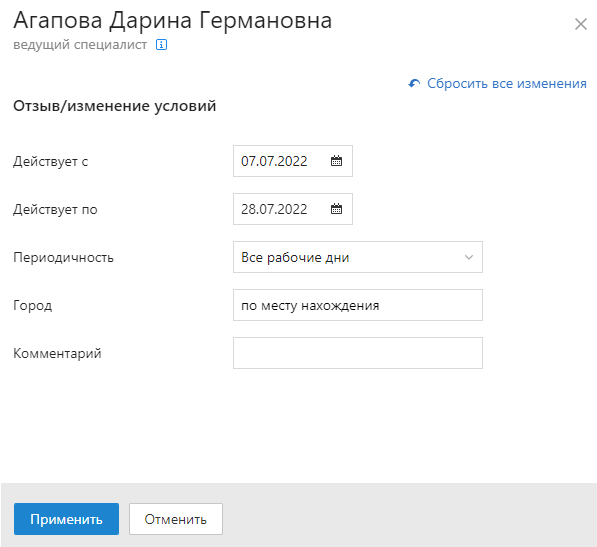Создание приказа о переводе на удаленный формат
Приказ служит для оформления перевода работника на удалённый режим работы и/или отзыва с удалённого режима работы без изменения исполняемой должности и позволяет оформить следующие кадровые изменения:
- работник переводится с офисного режима на удалённый на определённый/неопределённый период;
- работник отзывается с удалённого режима в офисный с определённой даты;
- работнику продляется удалённый формат работы;
- у работника изменяются условия удалённого формата работы (город нахождения работника и/или количество рабочих дней в неделе/месяце, которые сотрудник должен работать на удалённом формате работы).
Чтобы создать приказ:
- Выберите раздел «Кадровый учёт» → «Приказы».
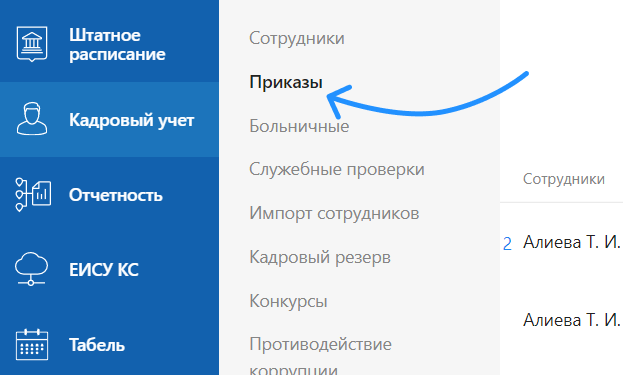
- Нажмите на кнопку «+ Создать приказ».
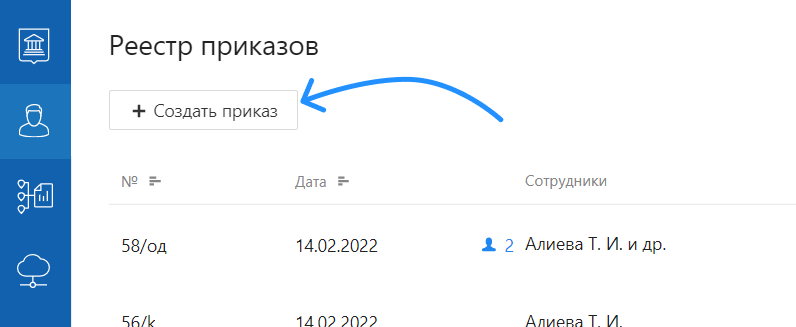
- В открывшемся окне выберите «Кадровые перемещения» → «Удалённый формат работы». Нажмите «+ Создать приказ».
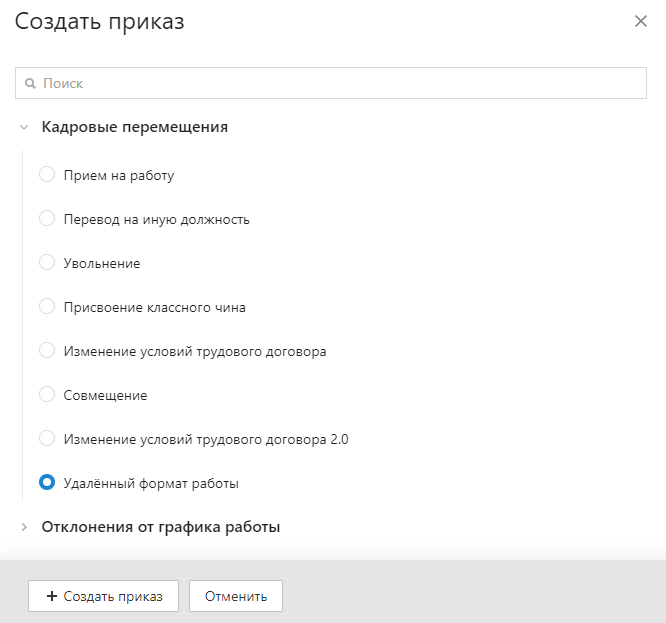
- Укажите номер и дату приказа, организацию и ФИО того, кто подписывает приказ.
- Выберите вид — «Перевод на удалённую работу» и нажмите «Вперёд».

- Выберите сотрудников, которых необходимо перевести на удалённый формат работы.
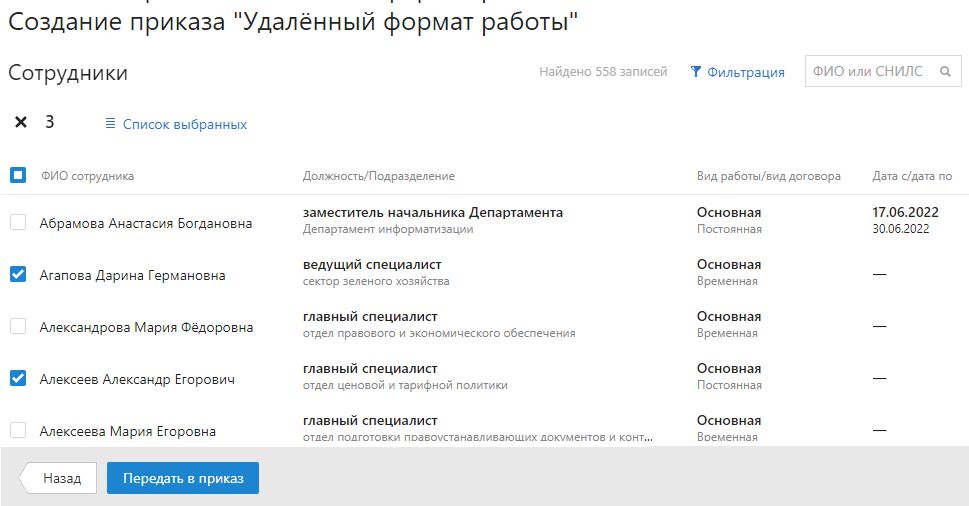
- Нажмите «Передать в приказ».
- Откроется страница приказа. В правой части отображаются этапы оформления приказа.
Сотрудники отмечены значком — это означает, что по ним еще не заполнены условия по переводу на удаленную работу
— это означает, что по ним еще не заполнены условия по переводу на удаленную работу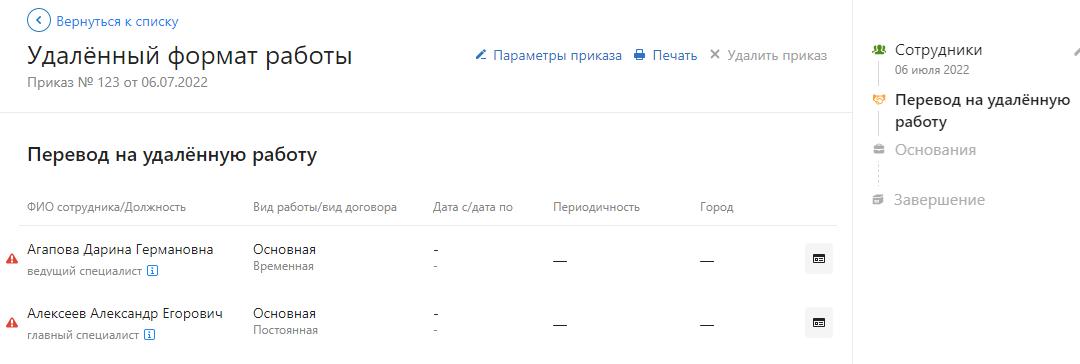
- Нажмите на строку с ФИО сотрудника.
- В открывшемся окне заполните данные, учитывая следующее:
- Нажмите «Применить».
- Внесите информацию по каждому сотруднику (если их несколько), и нажмите на кнопку «Следующий этап».
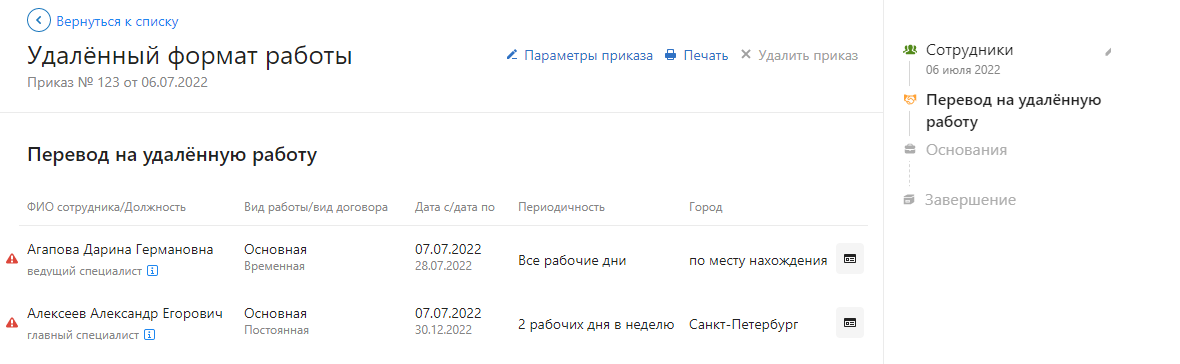
- Заполните данные об основании для приказа. Данный этап не является обязательным и зависит только от правил оформления документации в организации. Чтобы пропустить его, нажмите «Далее».
Если данные об основании внести нужно, нажмите на строку с ФИО сотрудника, в открывшемся окне нажмите «+ Добавить» и вручную впишите основание для перевода сотрудника на удалённый формат работы. И нажмите «Применить». После заполнения данных для всех сотрудников нажмите «Далее». - Проверьте корректность внесённой информации. Если найдете ошибку, вернитесь к нужному этапу с помощью кнопки «Назад» и внесите правки.
- Если все указано верно, нажмите «Утвердить приказ».
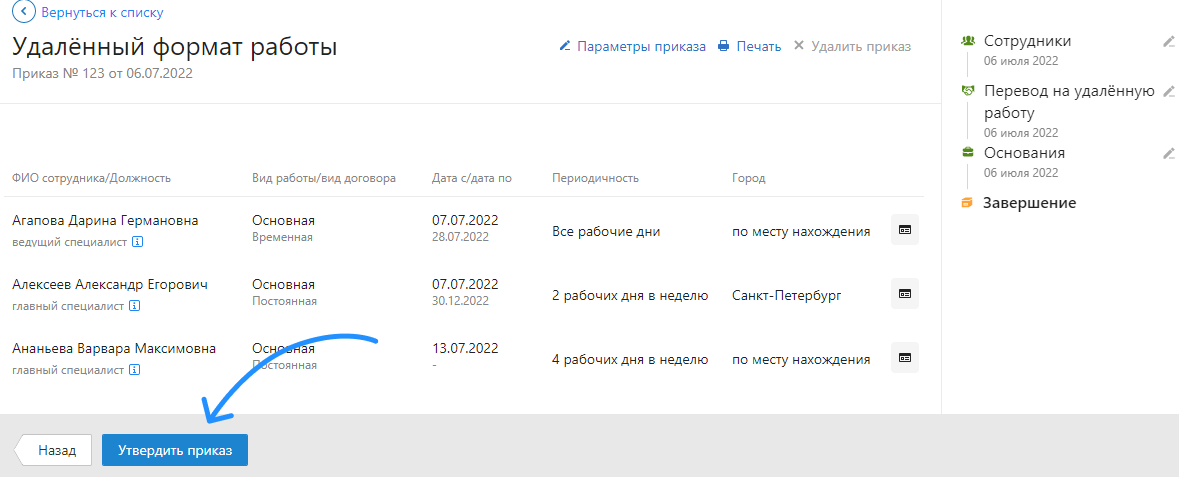
- В открывшемся окне нажмите «Применить».
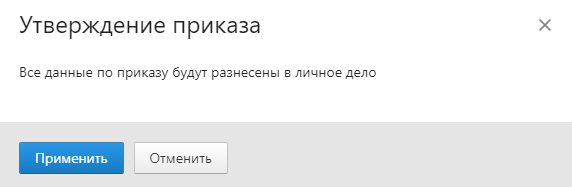
Приказ перейдёт в статус «Утверждён».
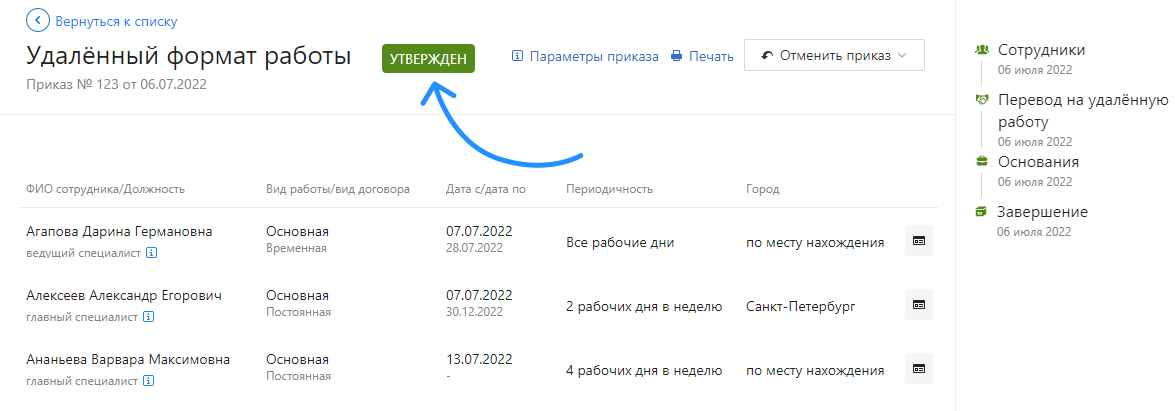
В инструкции Работа с приказами читайте о возможных статусах приказов, об отметке о наличии подписанного документа и о печати приказа.